电脑Win10系统中怎么把运行功能添加在开始菜单并固定在任务栏中
运行系统是非常重要的一个功能,今天小编跟大家介绍的是电脑Win10系统中怎么把运行功能添加在开始菜单并固定在任务栏中。
具体如下:
1. 首先我们打开自己的电脑,之后点击开始菜单栏,在弹出的窗口中点击Windows系统。
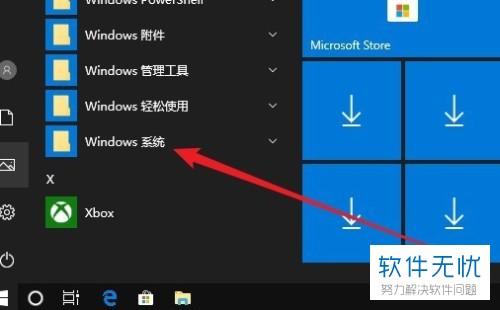
2. 然后我们找到并点击运行,
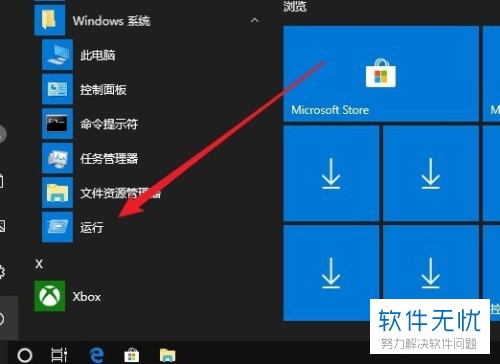
3. 选中之后右键,在弹出的窗口中点击“固定到开始屏幕”。
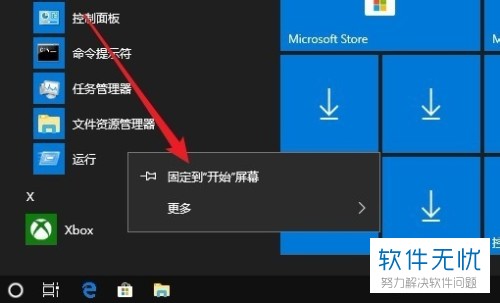
4. 然后我们就可以看到运行图标添加到Windows10的开始菜单屏幕上了。
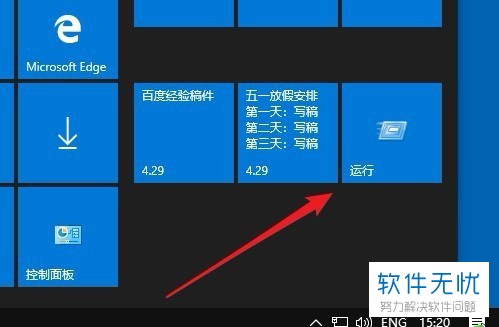
5. 我们再选中“运行”,右键,在弹出的窗口中点击更多,然后再点击固定到任务栏。
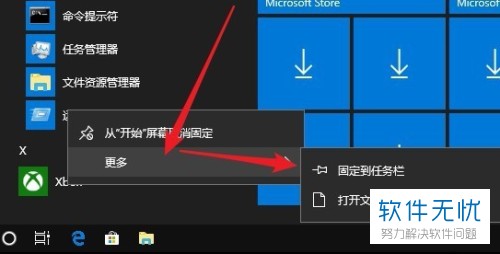
6. 然后我们就可以看到它出现在任务栏中了。
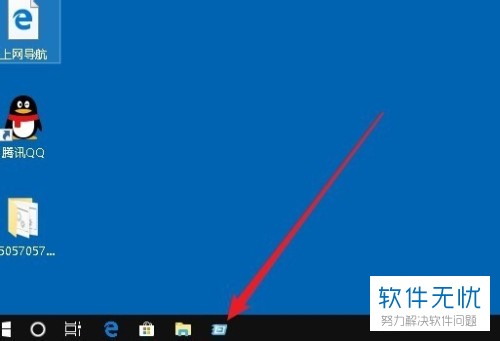
以上就是电脑Win10系统中把运行功能添加在开始菜单并固定在任务栏中的方法。
分享:
相关推荐
- 【其他】 金山文档20磅行间距怎么调 04-18
- 【其他】 金山文档2E+07怎么修改 04-18
- 【其他】 金山文档1.53e+10是什么意思 04-18
- 【其他】 金山文档和wps office区别 04-18
- 【其他】 金山文档目录的符号怎么弄 04-18
- 【其他】 金山文档VLOOKUP函数的使用方法 04-18
- 【其他】 金山文档查重复怎么查 04-18
- 【其他】 金山文档查找功能在哪 04-18
- 【其他】 金山文档查找的快捷键 04-18
- 【其他】 金山文档创始人是谁 04-18
本周热门
-
iphone序列号查询官方入口在哪里 2024/04/11
-
输入手机号一键查询快递入口网址大全 2024/04/11
-
oppo云服务平台登录入口 2020/05/18
-
光信号灯不亮是怎么回事 2024/04/15
-
outlook邮箱怎么改密码 2024/01/02
-
苹果官网序列号查询入口 2023/03/04
-
fishbowl鱼缸测试网址 2024/04/15
-
QQ邮箱格式怎么填写 2020/07/21
本月热门
-
iphone序列号查询官方入口在哪里 2024/04/11
-
输入手机号一键查询快递入口网址大全 2024/04/11
-
oppo云服务平台登录入口 2020/05/18
-
fishbowl鱼缸测试网址 2024/04/15
-
outlook邮箱怎么改密码 2024/01/02
-
苹果官网序列号查询入口 2023/03/04
-
光信号灯不亮是怎么回事 2024/04/15
-
学信网密码是什么格式 2020/05/19
-
正负号±怎么打 2024/01/08
-
计算器上各个键的名称及功能介绍大全 2023/02/21












